经过一个月的额外测试,微软终于为所有人提供了Windows 10 May 2019 Update version 1903。这是第七次重大更新,与之前的所有更新一样,Windows 10 1903 版也带来了许多新功能、错误修复等。这些功能包括新的轻量级主题、预留存储、Windows 沙盒、颜文字、分离式Cortana 搜索等。
与之前的功能更新一样,Microsoft 正在逐步向所有Windows 10 用户推出更新,您可能不会立即在您的机器上看到它。
内容
现在您可以控制功能更新
这是Microsoft 包含的一项有趣更改,不会自动安装更新。这意味着您可以控制是否安装功能更新。对于最近的几个Windows 功能更新,Microsoft 刚刚将其提供给在Windows 更新中点击“检查更新”按钮的任何人。但是现在Windows 更新通知有一个可用的功能更新,如果你想安装它,你需要点击下载按钮。这样,如果您想检查累积更新,您可以获取它们而不必担心获取可能导致问题的功能更新。
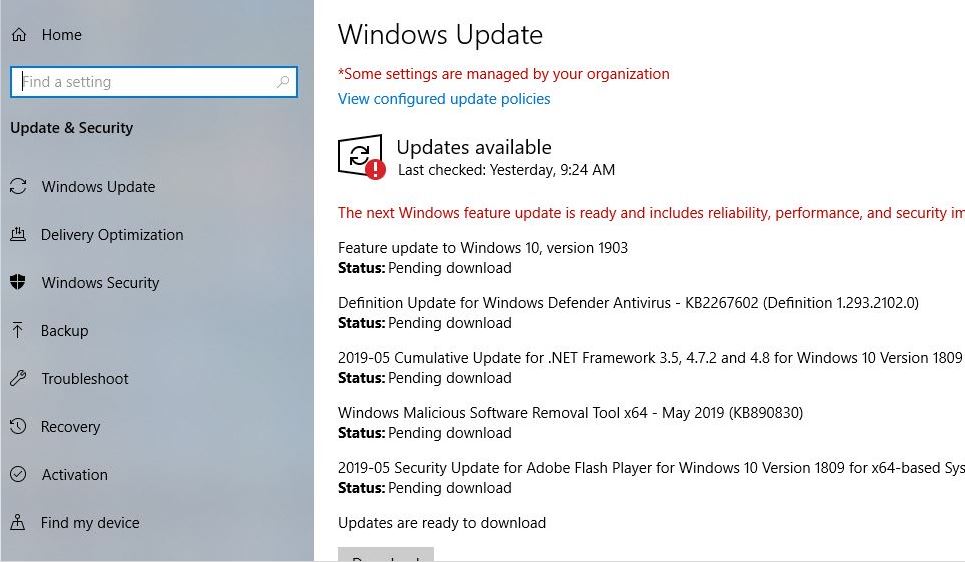
如何升级到Windows 10 版本1903
这里微软官方视频解释了如何正确获取最新的Windows 10 May 2019 更新。
正如该公司所解释的那样,Windows 10 May 2019 更新分阶段进行,所有兼容设备都会在您的设备可用时收到通知。因此,请为Windows 10 版本准备好您的PC,并等待更新到来。但是,如果您赶时间,不想等待Microsoft 向您的PC 推出更新。此处介绍了如何手动更新到适用于Windows 10 的2019 年5 月更新。
Windows 2019 年5 月10 日更新系统要求
- 内存:64 位架构需要2GB RAM,32 位架构需要1GB RAM。
- 存储:64 位系统上有20GB 的可用空间,32 位系统上有16GB 的可用空间。
- 虽然没有正式记录,但拥有高达50GB 的免费存储空间以获得完美体验是件好事。
- CPU 时钟速度:高达1GHz。
- 屏幕分辨率:800 x 600。
- 图形:带有WDDM 1.0 驱动程序的Microsoft DirectX 9 或更高版本。
- 支持所有最新的英特尔处理器,包括i3、i5、i7 和i9。
- 支持AMD 第7 代处理器。
- 还支持AMD Athlon 2xx 处理器、AMD Ryzen 3/5/7 2xxx 和其他处理器。
手动更新Windows 10 1903
在继续之前,请确保您有足够的可用存储空间来安装更新。
微软已将 安装2019 年5 月更新所需的可用空间量增加到32 GB,高于32 位版本所需的16 GB 和64 位版本所需的20 GB,ZDNet 的Liam Tung 称这“完全不现实”。 ” 微软还引入了“保留存储”,分配了7GB 的磁盘空间,以确保未来的更新能够顺利安装。
- 一些用户还建议安全软件阻止升级过程,如果已安装,请禁用第三方防病毒/反恶意软件应用程序。
- 确保您有稳定的互联网连接,以便从Microsoft 服务器下载Windows 更新文件。此外,如果在您的PC 上配置了VPN,请断开连接。
- 在进行新更新之前我们建议更新您的GPU 驱动程序。Nvidia 和AMD 的最新驱动程序版本支持2019 年5 月的更新。
- 此外,它强烈建议备份任何被认为是关键任务(例如工作文件)或太珍贵而不能丢失的东西,例如家庭照片等。
如果您在安装Windows 10 版本1903 时连接了外部USB 设备或SD 存储卡,您可能会收到一条错误消息,指出“此电脑无法升级到Windows 10”。这是由于安装过程中驱动器重新分配不当造成的。
为保障您的更新体验,我们已暂停提供Windows 10 版本1903,直到此问题得到解决为止。
微软解释了他们的支持页面
强制Windows 更新安装版本1903
Windows 10 1903版的官方抓取方式是等待它自动出现。但是可以一直使用Windows Update强制安装1903版。要做到这一点
- 按Windows + I 打开设置
- 点击更新和安全,
- 跟随Windows 更新并检查更新。
- 检查您是否看到类似于Windows 10 版本1903 的功能更新,
- 是的,这是2019 年5 月的更新,点击下载按钮。
- 这将需要一段时间才能从Microsoft 服务器下载更新文件。
- 根据您的Internet 速度和计算机硬件,下载时间会有所不同。
- 下载更新后,您需要重新启动设备。
- 您可以选择立即重新启动它或安排稍后的时间。
- 应用更新大约需要15 到30 分钟。
- 完成此过程后,这会将您的Windows 10 内部版本号提高到18362。
Windows 10 更新助手工具
如果您在安装Windows 10 1903 更新时遇到任何困难(例如更新卡在下载、安装失败并出现不同的错误)。或者没有看到功能更新Windows 10 版本1903,通过Windows 更新检查时可用。使用微软自己的实用程序“更新助手工具”手动安装新功能更新。
- 首先,前往Windows 10 下载页面
- 单击立即更新按钮下载更新助手工具。
- 右键单击Windows 10 更新助手工具并以管理员身份运行
- 接受它以对您的设备进行更改,然后单击右下角的 “立即更新” 按钮。
- 现在从这一点上升级的过程是直截了当的。
- 第一助手工具将检查您的系统的兼容性并下载更新。
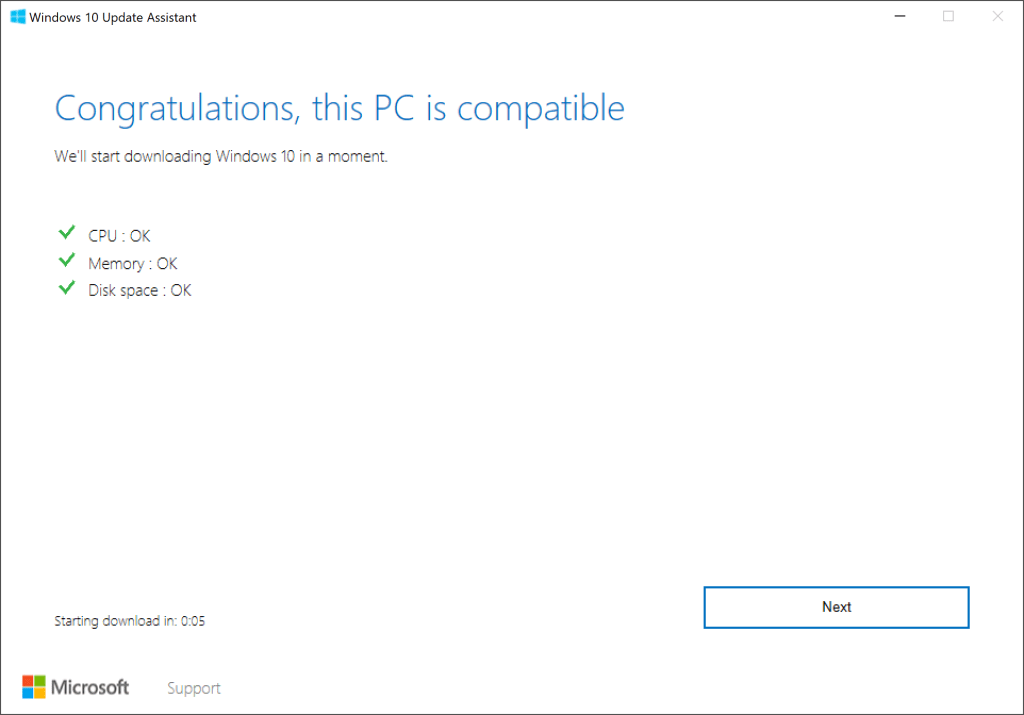
请注意,这样做时,您当前的文件、应用程序和设置将被保留。
还值得一提的是,您可以通过单击来取消更新,记住您可以在更新运行时取消更新,如果您在它运行时有第二个想法。
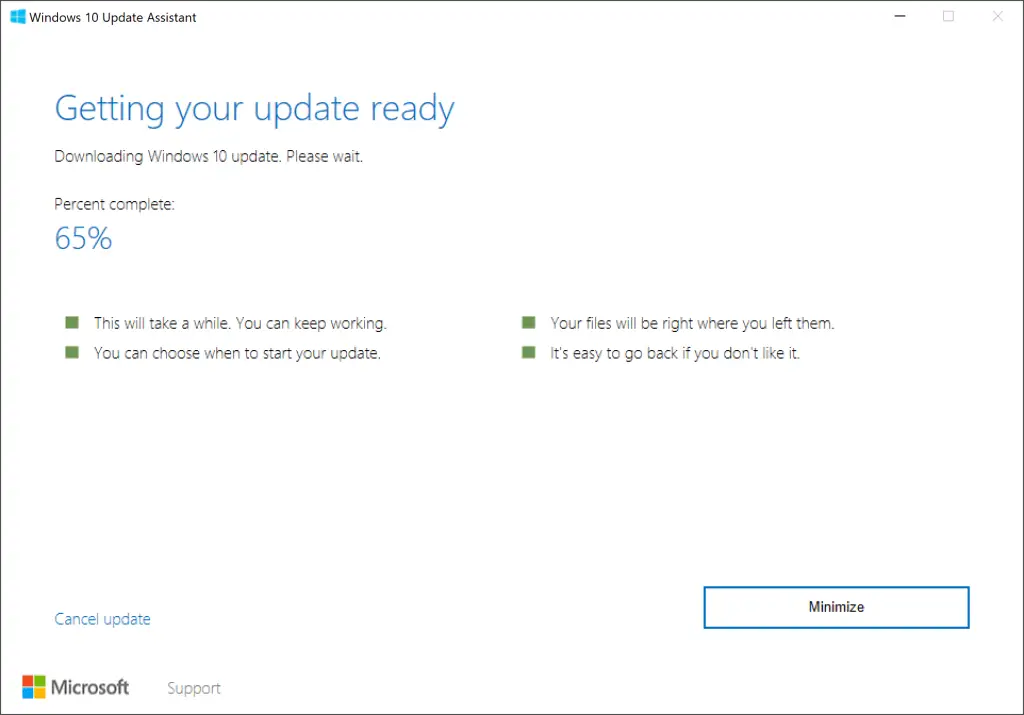
- 30 分钟倒计时后,助手将自动重启您的计算机。
- 单击右下角的“立即重启”按钮立即启动或单击左下角的“稍后重启”链接延迟它。
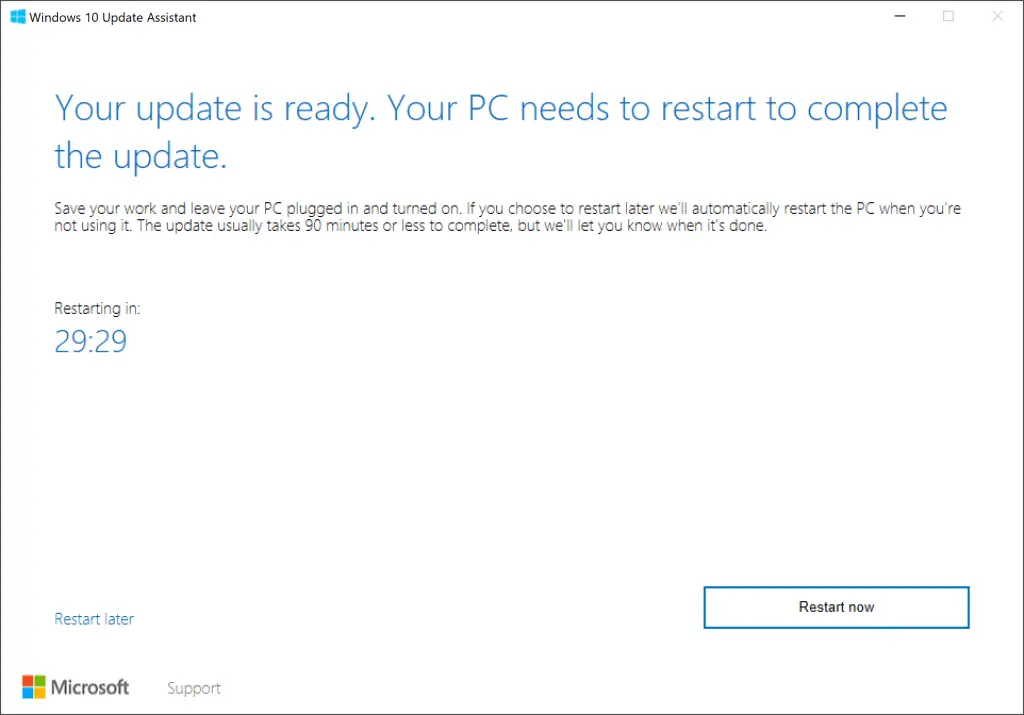
- 在您的计算机重新启动(几次)后,Windows 10 将通过最后的步骤来完成安装更新。
- 这就是您在系统上成功安装Windows 10 May 2019 更新的全部内容。
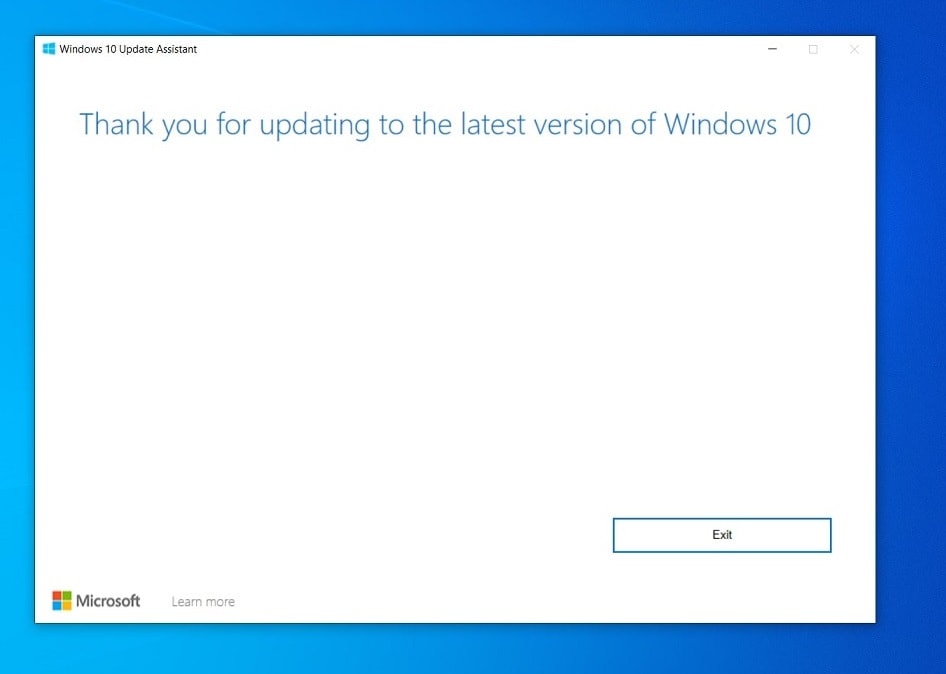
使用Windows 10 媒体创建工具
此外,您可以使用官方的Windows 10 媒体创建工具手动升级,立即在您的系统上安装Windows 10 1903的。
- 前往Microsoft 下载页面
- 下载媒体创建工具。
- 双击该文件以启动该过程。
- 接受许可协议
- 并在工具“准备就绪”时保持耐心。
- 安装程序设置完成后,系统会要求您立即升级此PC 或为另一台PC 创建安装介质。
- 选择立即升级这台电脑选项,然后按照屏幕上的说明进行操作
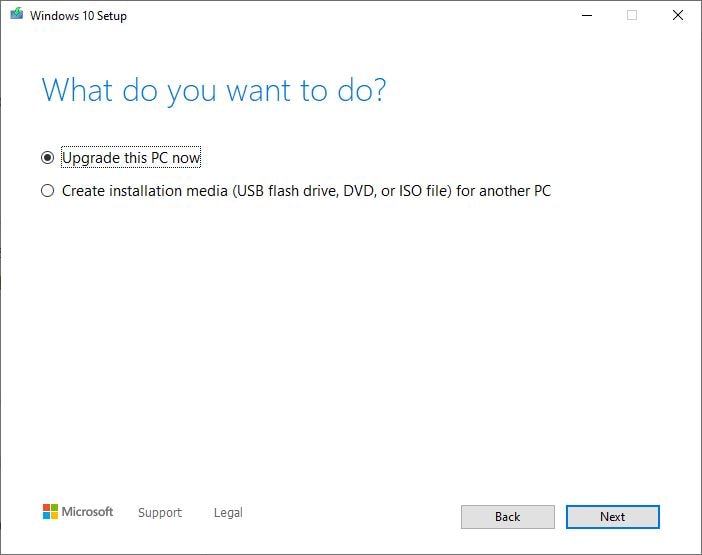
- Windows 10 下载和安装过程可能需要一段时间,所以请耐心等待。
- 最终,您将进入一个屏幕,提示您输入信息或重新启动计算机。
- 只需按照屏幕上的说明进行操作,完成后,Windows 10 版本1903 将安装在您的计算机上。
下载Windows 10 1903 ISO
如果您是有经验的用户并且想要进行全新安装,您可以使用下面的链接下载Windows 10 版本1903 的完整ISO 映像,然后创建物理媒体(USB 驱动器或DVD)以进行全新安装。
- Windows 2019 年5 月10 日更新ISO 64 位
- Windows 2019 年5 月10 日更新ISO 32 位
Windows 10 1903 功能
与往常一样,Windows 10 功能升级带来了新功能和改进以刷新操作系统,2019 年5 月更新还引入了许多新功能,其中包括新的浅色主题。它将成为所有Windows 10 用户的默认主题,为Windows 提供干净、轻松的外观和感觉。它基本上是深色主题的白色版本,从一开始就预装在Windows 10 中。
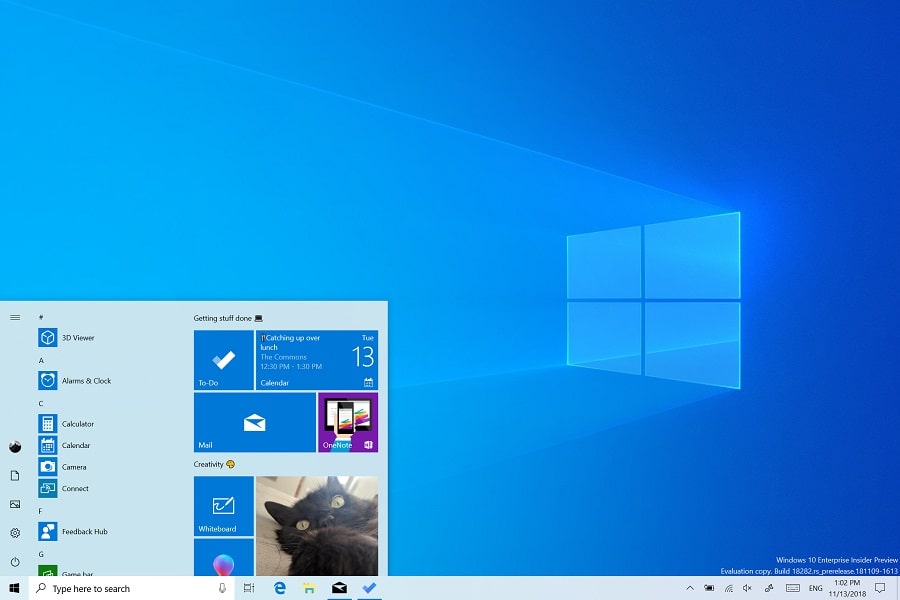
该更新的突出功能之一是Windows 沙盒,它允许用户启动一个独立的桌面环境来运行未知的.exe 文件。它将创建一个临时桌面环境以将特定应用程序隔离到该沙箱。沙箱是完全一次性的,这意味着在您完成任务后,您可以关闭沙箱,它将被完全删除,不会留下任何痕迹。
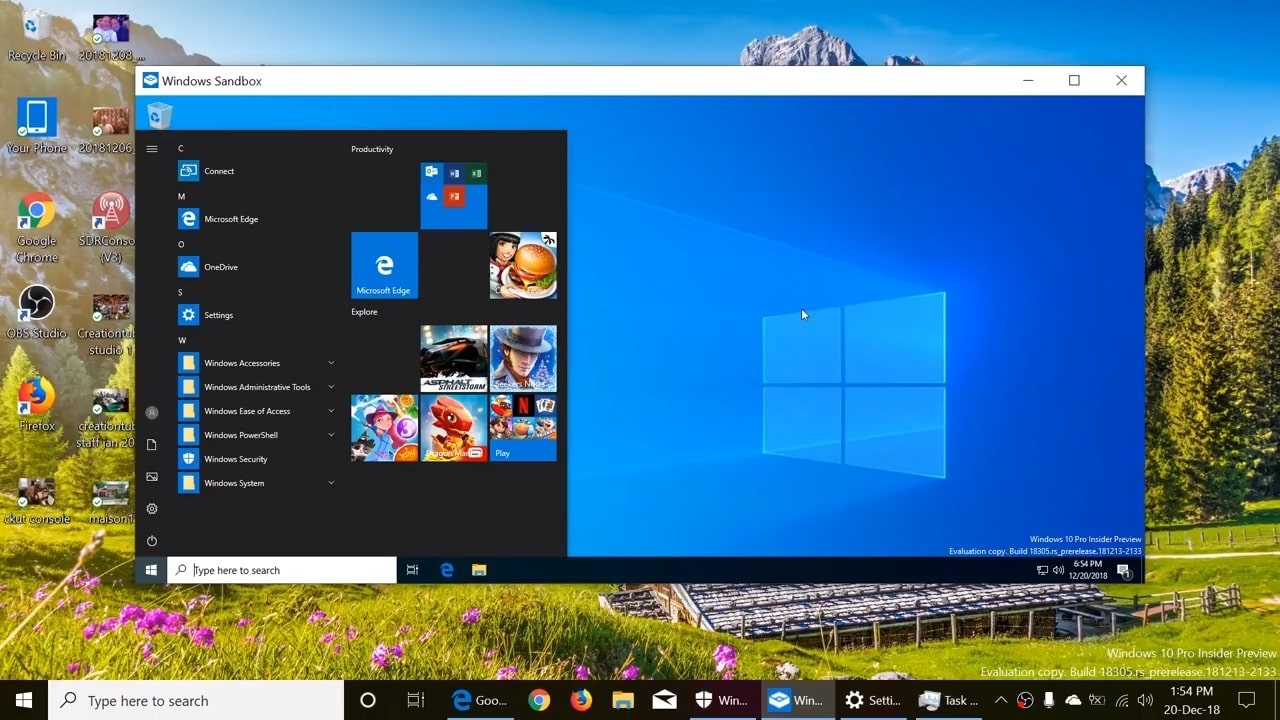
其他功能包括关闭集成应用程序、删除内置应用程序、新的亮度滑块、颜文字、在Windows 混合现实中运行桌面应用程序、暂停更新和使用无密码的Microsoft 帐户登录的能力。微软还将Cortana 和Search 分开,同时该公司还清理了开始菜单并使其不那么混乱。您可以在此处阅读Windows 10 版本1903 功能列表。






![[已修复] Microsoft Store无法下载应用程序和游戏](https://oktechmasters.org/wp-content/uploads/2022/03/30606-Fix-Cant-Download-from-Microsoft-Store.jpg)
![[已修复] Microsoft Store无法下载和安装应用程式](https://oktechmasters.org/wp-content/uploads/2022/03/30555-Fix-Microsoft-Store-Not-Installing-Apps.jpg)

